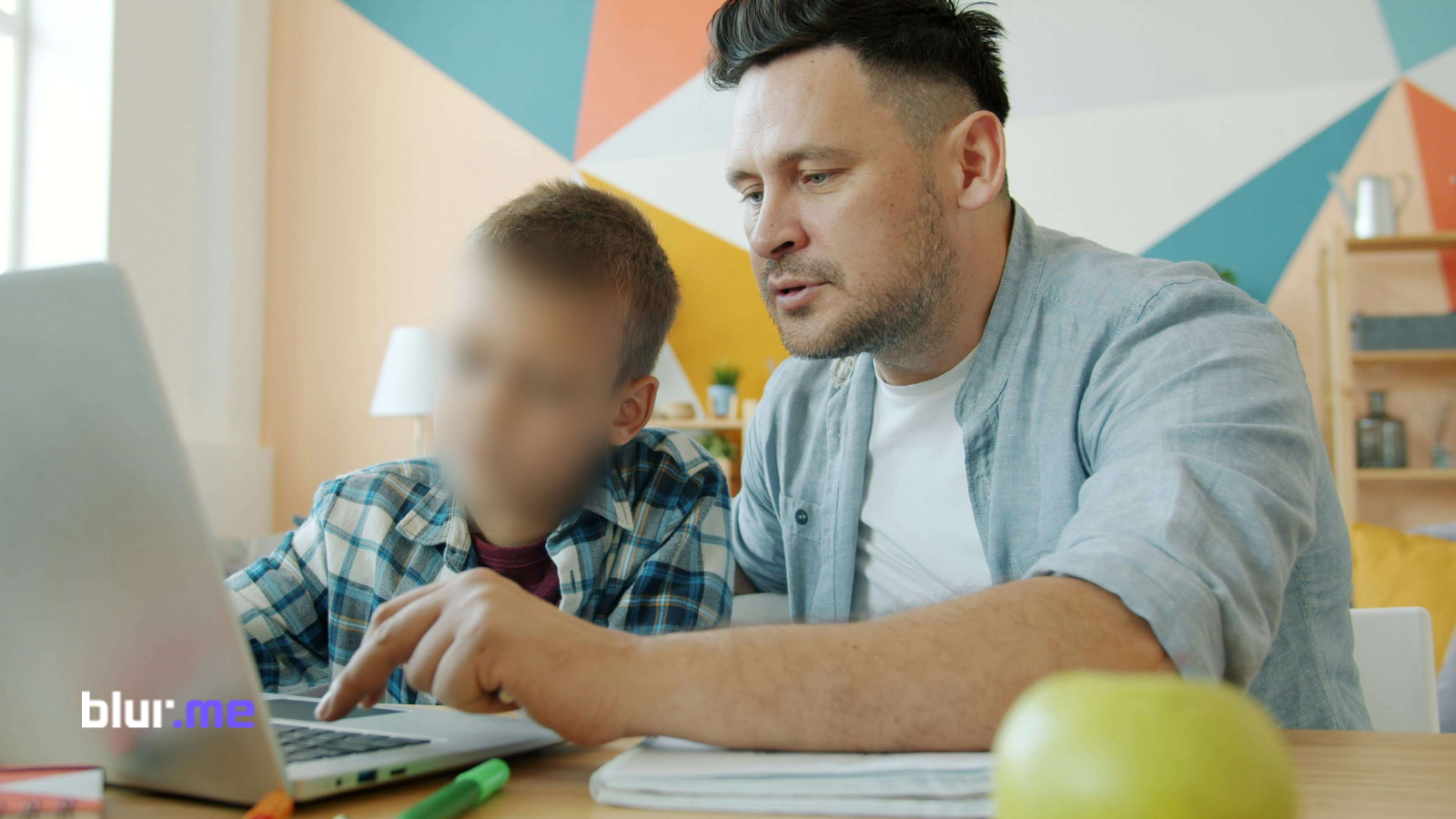ビデオをぼかすことは、もはや高価なデスクトップソフトウェアや高度な編集スキルを必要とする作業ではなくなりました。BlurMeのようなツールを使用すれば、AIを使って顔や人物、ナンバープレート、重要なエリアを自動的に検出し、無料でビデオをオンラインでぼかすことができます。
このチュートリアルでは、ビデオをオンラインでぼかす方法を正確に説明します。以下を含みます:
- ビデオで誰かの顔を自動的にぼかす方法
- プライバシーや美的効果のためにビデオの背景をぼかす方法
- インターネット上でビデオの一部を手動でぼかす方法
- クリエイティブまたは検閲の目的でビデオクリップにぼかしを追加する方法
BlurMeを使用してこれらすべてを達成する最も簡単な方法を見ていきましょう — あなたのAI駆動のオンラインビデオぼかし編集ツールです。
ビデオをオンラインでぼかす最良の方法: BlurMeを使用する
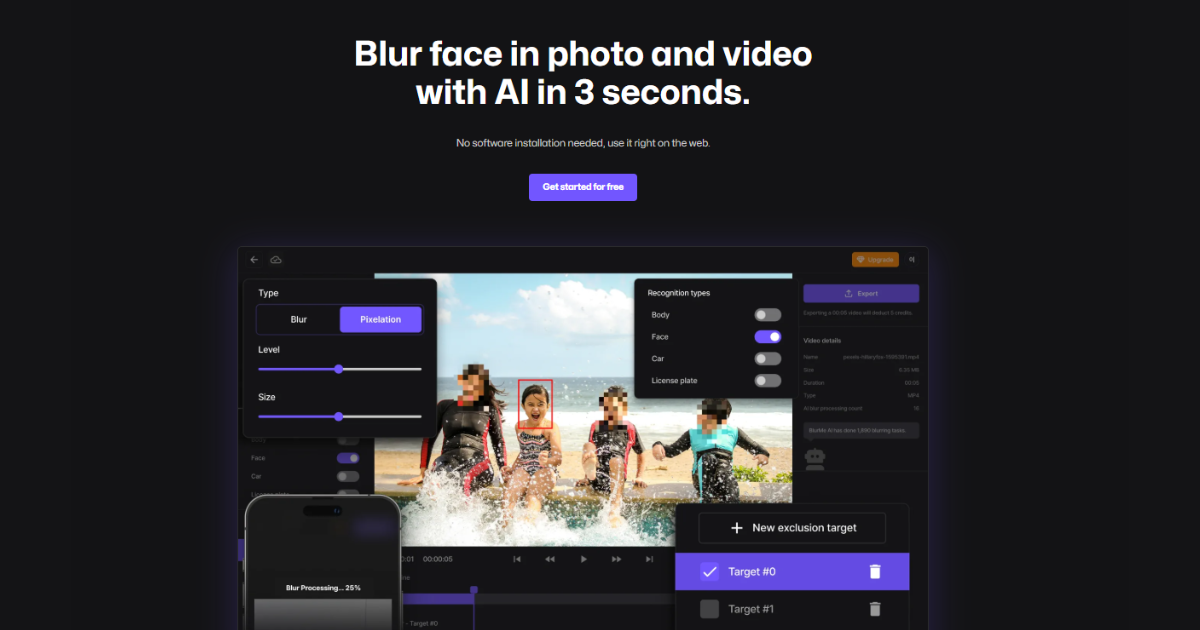
従来のビデオエディターを試したことがある人ならわかるでしょうが、動きをトラッキングし、手動でマスキングを行い、レンダリングし、エクスポートするのに、どれだけ時間がかかるのかを知っています。BlurMeのフェイスぼかしは、その面倒をAI検出を使用して、顔、人物、車、または選択する任意のエリアを自動的にぼかします。そして、すべてがブラウザ内で直接行えます。
BlurMeを選ぶ理由
- 100%ブラウザベース: ダウンロードやインストール不要。
- AI駆動の検出: 顔、体、およびナンバープレートを瞬時に識別。
- 複数のぼかしモード: 全画面ぼかし、背景ぼかし、カスタムぼかし、選択的アンブラー。
- 無料サインアップ: すべてのビデオぼかしツールを無料で試すことができます。
- 複数の形式をサポート: MP4、MOV、AVIなど。
BlurMeを使用してビデオをオンラインでぼかす方法(ステップバイステップ)
BlurMeのAI駆動のビデオぼかしエディタを使って、無料でビデオをオンラインでぼかす方法を正確に紹介します。
ステップ1: BlurMeへ行く
訪問 BlurMe Studioにアクセスし、「ビデオをアップロード」をクリックしてクリップをインポートします。 BlurMeはMP4、MOV、AVI、およびWebM形式をサポートしています。
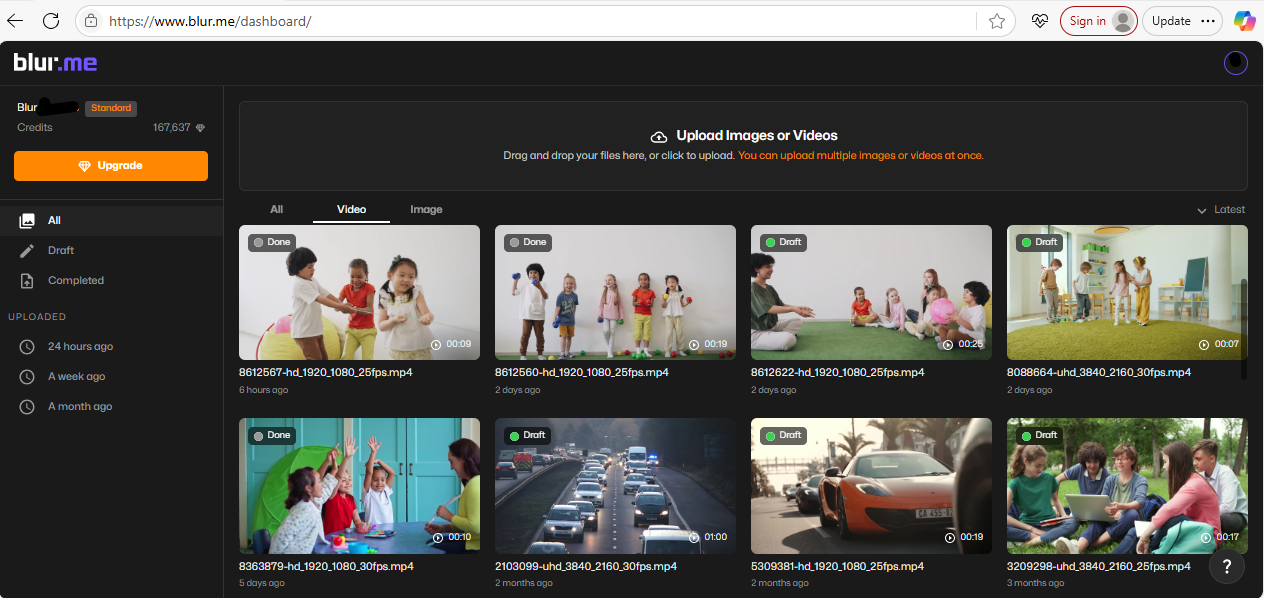
ステップ2: ぼかしモードを選択
BlurMeでは、ビデオをオンラインでぼかすさまざまな方法を提供しています:
- 全画面ぼかし: ビデオ全体をぼかします(映像を匿名化するのに便利)。
- AIぼかし: 顔、身体、またはナンバープレートを自動的に検出してぼかします。
- カスタムぼかし: ブラシまたはボックスツールを使用して特定の領域を手動でぼかします。
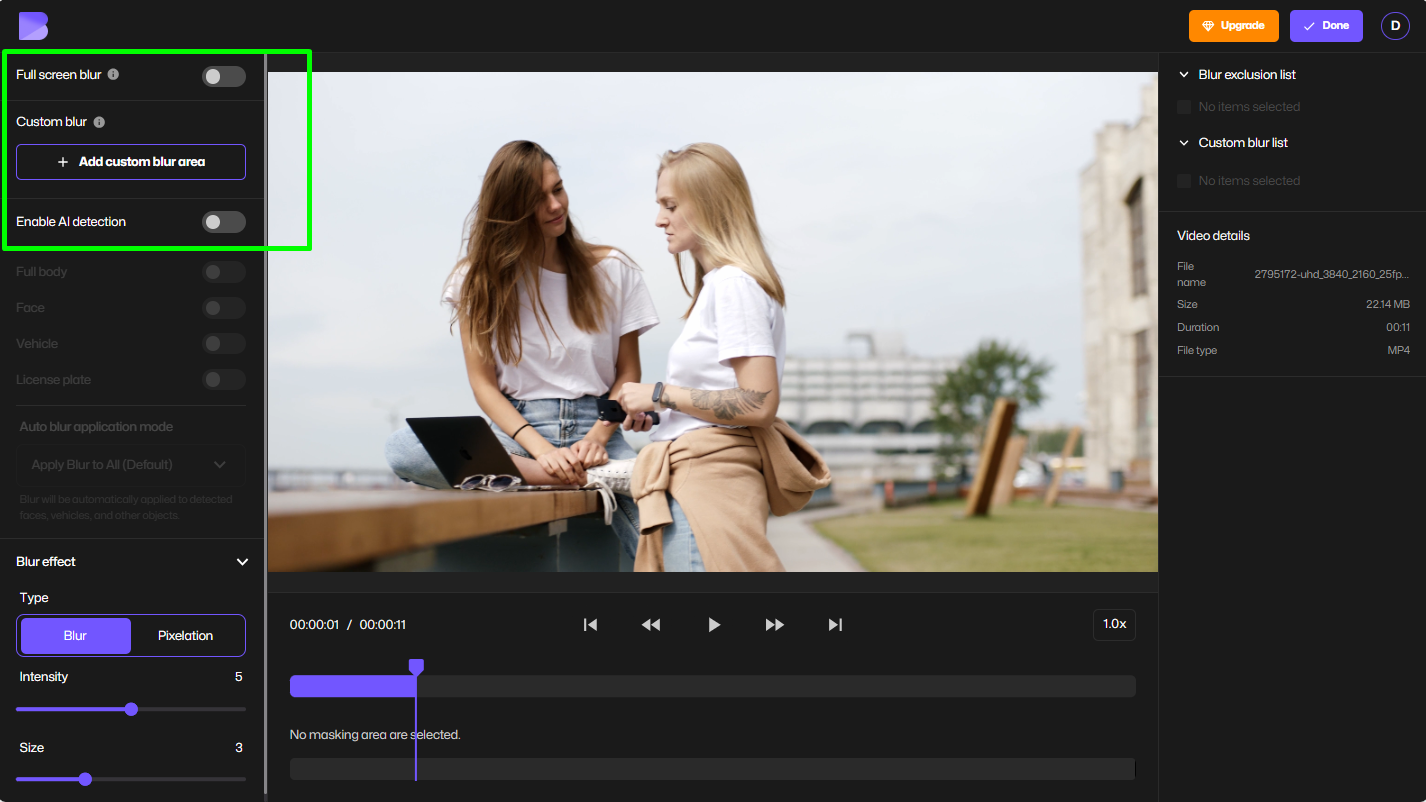
ステップ3: AI検出を有効にする
「AIを有効にする」をトグルして、BlurMeが複数の顔や車などのオブジェクトを検出できるようにします。表示させたい顔やぼかしたい顔を選択することができます。
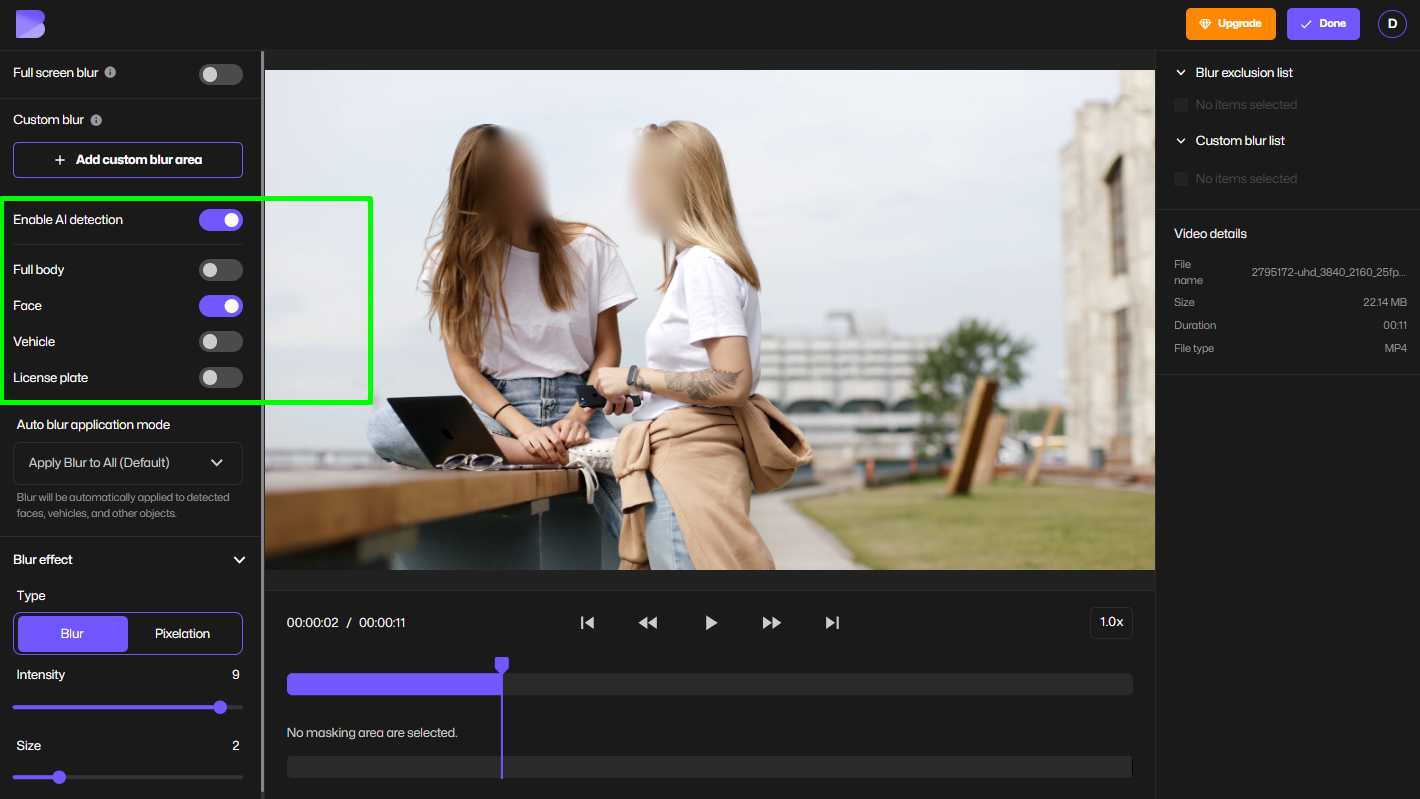
ステップ4: ぼかしの強度を調整
ぼかし強度スライダーを使用して、効果がどの程度強くまたは柔らかく見えるかを調整します。背景効果には微妙なぼかしを試し、検閲にはより強いぼかしを使用します。
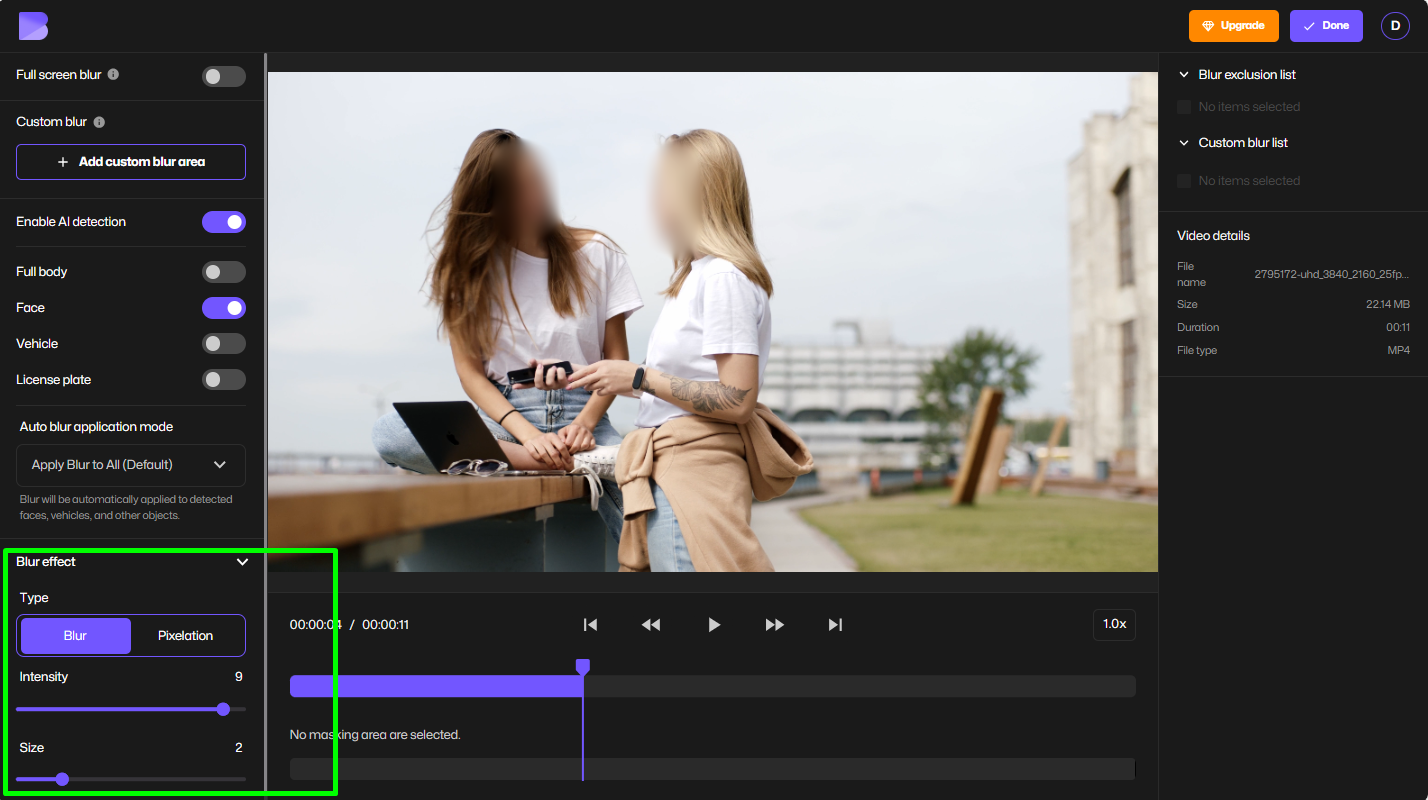
ステップ5: プレビューとエクスポート
「完了」をクリックし、その後にビデオをエクスポートします。
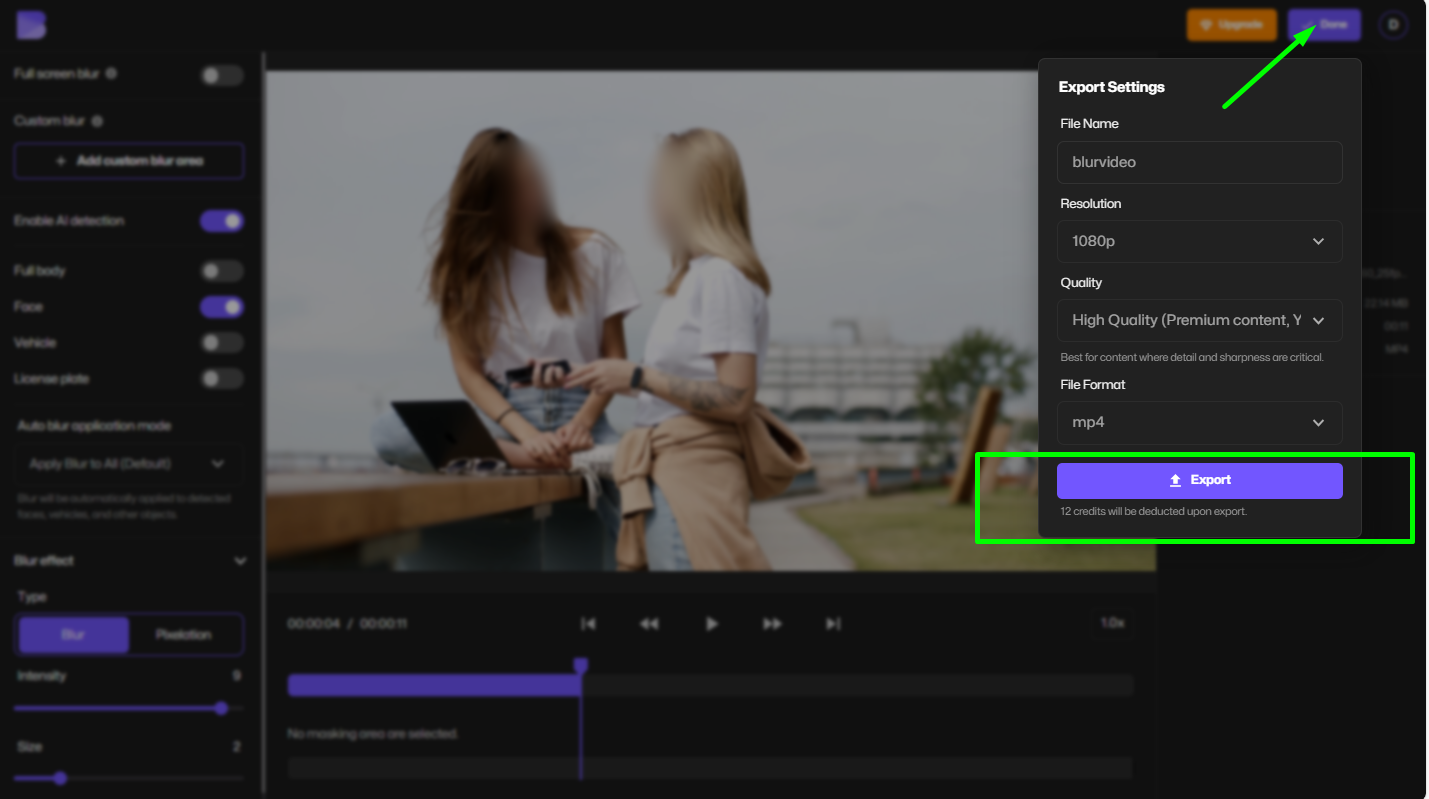
ビデオ内の顔を自動的にぼかす
ビデオ内で誰かの顔をぼかす方法を知りたい? BlurMeのAIぼかしがこれを自動的に行います。
システムはすべての見える顔を検出し、ビデオのためのぼかし効果を瞬時に適用します。その後:
- 特定の顔をアンブラー(例えば、話者やパフォーマー)
- 匿名性を保つために他の顔をぼかしたままにする
- 動画を数秒で検閲した状態でエクスポートすることができます
これによりジャーナリスト、教育者、ブロガー、およびフレーム内に複数の人々を含むコンテンツを定期的に公開するクリエイターに最適です。
ビデオの背景を無料でオンラインでぼかす
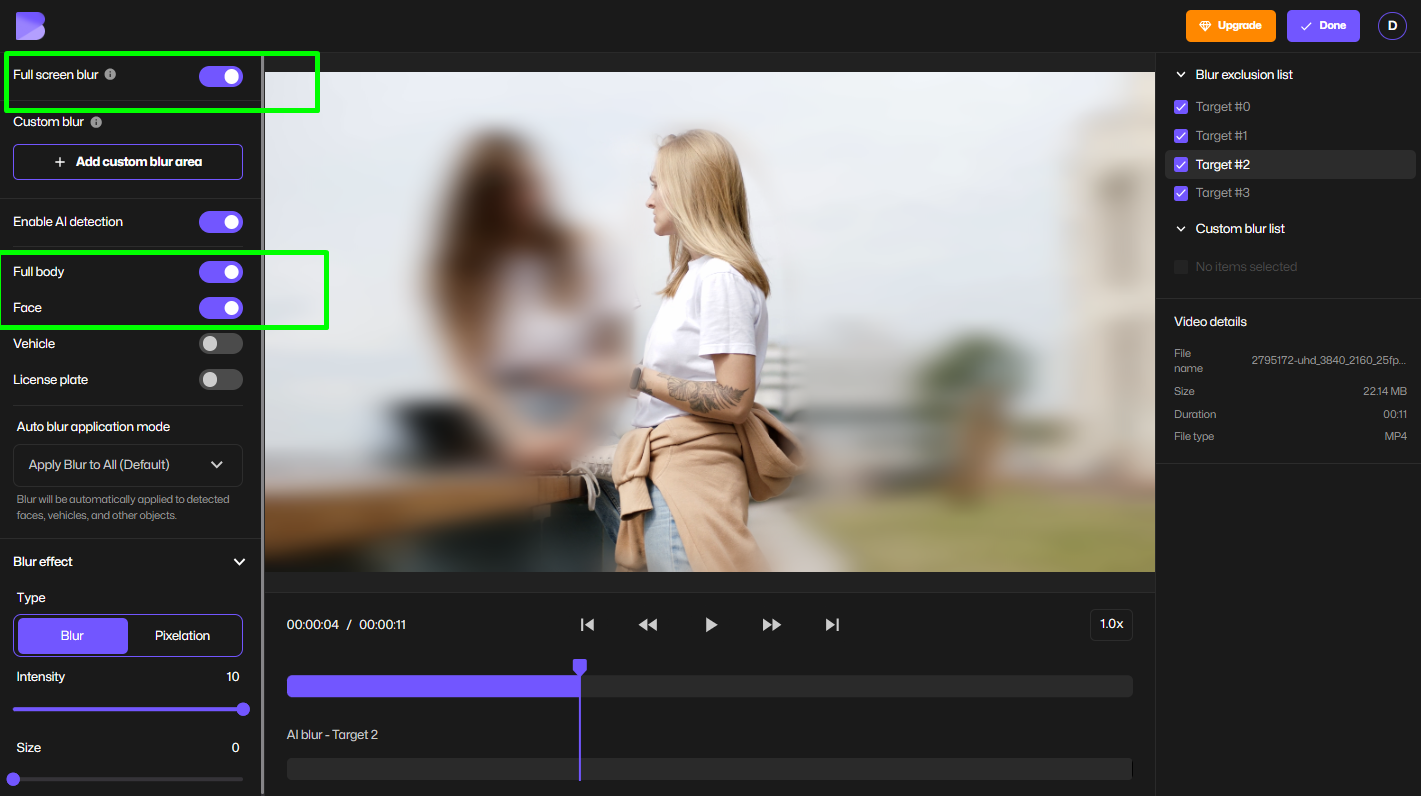
録画中に散らかった部屋を隠したりプライバシーを守りたいですか? BlurMeの全画面ぼかし機能を使用して無料でオンラインでビデオ背景をぼかすことができます。
以下の手順で行います:
- ビデオをアップロードします。
- 背景全体をぼかしたい場合は全画面ぼかしを選択します。
- AIぼかしを有効にし、主題をアンブラーします — 背景はぼかされたままで、主要なテーマはクリアなままです。
これは迅速でプロフェッショナルな印象を与えるソリューションで、インタビュー、製品デモ、およびOnlyFansやYouTube用の顔を隠したコンテンツ制作者に最適です。
ビデオの一部をオンラインで手動でぼかす
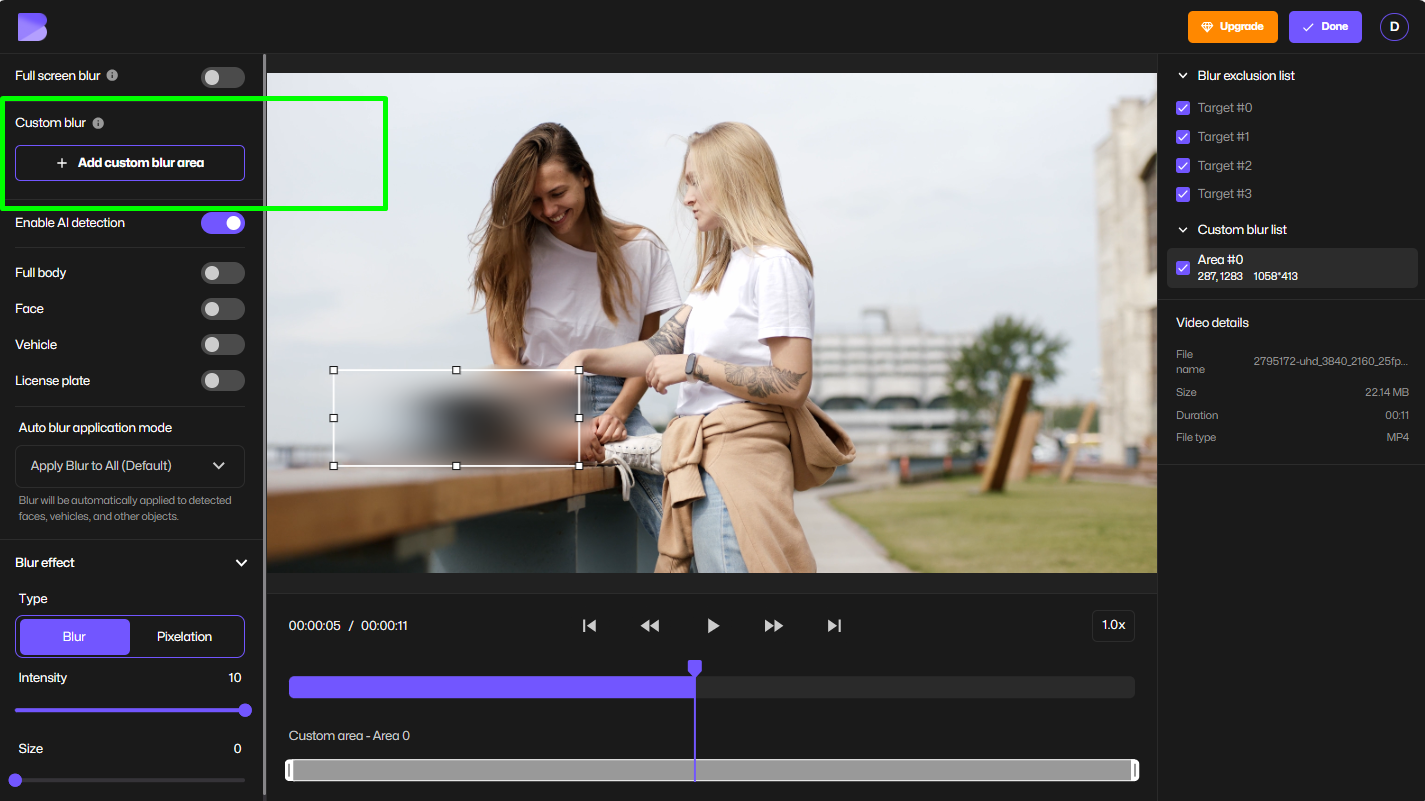
ビデオのロゴ、ナンバープレート、またはオブジェクトなど特定のものだけをぼかす必要がある場合に、カスタムぼかしモードを使用します。
以下の手順で行います:
- クリップをアップロードします。
- カスタムぼかしツールを選択します。
- ブラシまたはボックスを使用して領域をぼかします。
- オブジェクトが動く場合はモーショントラッキングを調整します。
BlurMeは賢く追跡して時間を節約するため、ぼかし領域をフレーム間で移動またはサイズ変更できます。
クリエイティブなルックスのためにビデオにぼかし効果を追加する
ぼかしは隠すためだけのものではありません。ビデオぼかし効果は、映画的なフレアを加えることができます。BlurMeを使用すると:
- 柔らかなぼかしオーバーレイで夢のようなトーンを与える。
- スピードや動きを再現するモーションぼかし効果。
- 監視映像で顔をぼかすように、クリアな状態を保ちたい主題に焦点を当てるフォーカスぼかし。
これにより、複雑なビデオエディターを使用せずに、ビデオに洗練されたプロフェッショナルな印象を与えることができます。
より良いビデオぼかしのためのプロのヒント
強力なビデオぼかしツールを最大限に活用するために、これらの専門家のヒントを覚えておきましょう:
- 複数の対象物にはAI検出を使用。手動マスキングの時間を何時間も節約します。
- 頻繁にプレビューします。トランジションまたはカットを越えたぼかしの一貫性を確認します。
- 過度のぼかしを避けます。ロゴやメインスピーカーなどの重要な要素の視認性を保ちます。
- 背景ぼかしとモーションぼかしを組み合わせて映画的な効果を。
- 編集後は常にHDでエクスポートして最高の明瞭度を維持します。
FAQ: オンラインでビデオをぼかす
Q1: ダウンロードすることなくビデオを無料でオンラインでぼかすにはどうすればいいですか?
BlurMeのビデオぼかしエディターを使えます。これは100%ブラウザベースで無料です。
Q2: ビデオ内の顔を自動的にぼかすにはどうすればいいですか?
BlurMeのAIぼかし機能を使用します。これにより、顔が自動的に検出されぼかされます。手動で顔をアンブラーまたは再選択することもできます。詳細はビデオで顔をぼかすおよびオンラインでビデオをぼかすをご覧ください。
Q3: 背景だけをぼかして主体をクリアに保つことができますか?
はい!全画面ぼかし + AI検出を試してみてください、それから、あなたの主題をアンブラーして背景をぼかしたまま鋭く保ちます。
Q4: ぼかしと検閲効果の違いは何ですか?
どちらもディテールを隠しますが、「ぼかし」はビジュアルを柔らかくし、「検閲」はピクセル化やマスクを含むことができます。BlurMeでは、ニーズに合わせてぼかしの強度を調整できます。
Q5: ナンバープレートやプライベートな詳細をぼかすことはできますか?
完全なガイドをご覧ください:ナンバープレートのぼかし方法。
Q6: ウォーターマークや機密オブジェクトを削除することもできますか?
はい — 関連するチュートリアルをご覧ください: 写真からオブジェクトを削除。
BlurMeで無料でオンラインでビデオをぼかし始めましょう
プライバシーを保護したり、映画的な見た目を作成するのに複雑なソフトウェアや編集の専門知識は必要ありません。BlurMeを使用すればビデオを無料でオンラインでぼかすことができ、顔や背景を自動的に検出し、きれいで洗練されたクリップを数分でエクスポートできます。
今すぐお試しください!BlurMe Studioにビデオをアップロードして、AIパワーによるビデオぼかしの簡単さを体験してください。